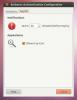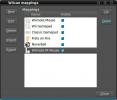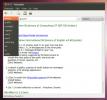Kaip pridėti transliacijas į „Vocal“ sistemoje „Linux“
Vokalas yra elegantiškas „podcast“ programa sukurta pradinei OS ir prieinama beveik kiekviename „Linux“ paskirstyme. Pagrindinis jos tikslas yra iš naujo surasti darbalaukio prenumeruojamų transliacijų programas platformoje, ir tai parodo puikus dizainas ir savybės.
Kaip „Vocal“ gali būti parengtas norint sukurti podcast'us, šiek tiek skiriasi dėl jo pastatymo būdo, todėl šiame įraše aptarsime, kaip sukurti jūsų podcast'us ir paleisti juos programoje. Tačiau prieš tai atlikdami, savo „Linux“ kompiuteryje turėsite įdiegti „Vocal“.
Įdiekite „Vocal“ sistemoje „Linux“
„Vocal“ galima įdiegti „Linux“ įvairiais būdais, pradedant nuo vietinių paketų ir baigiant „Arch Linux“ vartotojo saugykla ir netgi „Flatpak“. Norėdami pradėti „Vocal“ diegimą savo „Linux“ kompiuteryje, atidarykite terminalo langą paspausdami „Ctrl“ + „Alt“ + T arba „Ctrl“ + „Shift“ + T klaviatūroje. Tada vykdykite komandų eilutės instrukcijas, kurios atitinka jūsų naudojamą „Linux“ OS.
„Ubuntu“ / „Debian“
„Ubuntu“ ir „Debian“ vartotojai negalės įdiegti „Vocal“ per
tradicinis DEB paketas ar PPA, o programos kūrėjai neketina ateityje to padaryti. Vietoj to, jei norite naudoti „Vocal“ transliacijos programą šiose diskusijose, turite vadovautis „Flatpak“ instrukcijomis.„Arch Linux“
Kaip ir daugelyje „Linux“ programų, „Vocal“ turi AUR paketą, prieinamą „Arch Linux“ vartotojams. Norėdami įdiegti paketą, pradėkite procesą naudodami Pacmanas paketų tvarkyklę, norėdami įdiegti „Git“ ir „Base-devel“ paketus.
sudo pacman -S git base-devel
Darant prielaidą, kad abu paketai įdiegti teisingai, naudokite „Git“ įrankį, kad atsisiųstumėte „Trizen AUR“ pagalbininką. Naudodamiesi „Trizen“, „Vocal“ gausite daug greičiau, nes jums nereikės atsisiųsti ir kurti visų priklausomybių, reikalingų rankiniu būdu.
git klonas https://aur.archlinux.org/trizen.git
Įdiekite „Trizen“ programą savo „Arch“ sistemoje naudodami makepkg.
cd trizen. makepkg -sri
Galiausiai naudokite programą „Trizen“ ir įdiekite „Vocal“ transliavimo programą į savo „Arch Linux“ asmeninį kompiuterį.
trizenas -S vokalas-gitas
Fedora
Nuostabių „Fedora“ žmonių dėka pagrindinėje „Fedora Linux“ programinės įrangos saugykloje „Vocal“ podcasting aplikacija yra lengvai prieinama. Jei norite, kad programa veiktų jūsų sistemoje, atidarykite terminalą ir naudokite Dnf paketo valdymo komanda žemiau.
sudo dnf įdiegti vokalą -y
„OpenSUSE“
„OpenSUSE“ 15.0, 42.3 ir „Tumbleweed“ versijose „Vocal“ galite įdiegti per „Oss All“ programinės įrangos saugyklą. Norėdami pradėti diegti, atidarykite terminalą ir įveskite toliau nurodytą informaciją Zypperis komanda.
sudo zypper įdiegti vokalą
„Flatpak“
„Flatpak“ yra metodas, kurį kūrėjai renkasi norėdami įdiegti „Vocal“, nes pakuotės formatas siūlo a „Sandboxed“, saugi aplinka ir ją galima lengvai paskirstyti beveik visoms „Linux“ OS, naudojant ten esančias programas lengvumas.
Norėdami įdiegti „Vocal“ programą per „Flatpak“, „Linux“ asmeniniame kompiuteryje turite įjungti „Flatpak“ veikimo laiką. Norėdami gauti pagalbos, kaip tai padaryti, paspauskite čia. Tada, kai veikimo laikas veikia, naudokite šias komandas, kad gautumėte vokalą.
„flatpak remote-add“ - jei neegzistuoja „flathub“ https://flathub.org/repo/flathub.flatpakrepo „flatpak“ įdiegti „flathub“ com.github.needleandthread.vocal
Pridėkite transliacijas prie „Vocal“
Norėdami užsiprenumeruoti „Podcast“ transliaciją „Vocal“, žiniatinklio naršyklėje pirmiausia eikite į mėgstamos internetinės transliacijos svetainę. Iš ten ieškokite RSS informacijos santraukos ir nukopijuokite ją į savo mainų sritį. Arba, jei turite „iTunes“ nuorodą į laidą, spustelėkite čia, jei norite pirmiausia išgauti RSS tiekimą.
Pastaba: „Vocal“ taip pat leidžia užsiprenumeruoti vieną iš 100 populiariausių podcast'ų spustelėjus mygtuką „Naršyti“.
Turėdami „podcast“ URL jūsų mainų srityje, „Linux“ darbalaukyje atidarykite „Vocal“ transliacijos programą, atidarydami programos meniu ir ieškodami „Vocal“.
Kai „Linux“ darbalaukyje atidaroma programa „Vocal“, raskite mygtuką „Pridėti naują sklaidos kanalą“ ir spustelėkite jį pele, kad būtų parodytas prenumeratos langas.

Paspauskite „Ctrl“ + V klaviatūroje, kad įklijuotumėte URL iš norimos prenumeruoti transliacijos. Tada, norėdami užsiprenumeruoti podcast'ą „Vocal“, apačioje dešinėje spustelėkite mygtuką „Pridėti transliaciją“.
Importuokite savo OPML prenumeratas
Galbūt turite iš kitų podcast'ų programų eksportuotų podcast'ų OPML failą. Jei norite naudoti šį failą greitai importuoti keletą podcast'ų, kurių klausotės naudodamiesi programa „Vocal“, štai ką reikia padaryti.
Pirmiausia atidarykite vokalą. Tada, jei programa šiuo metu prie jos nepridėta jokių transliacijų, spustelėkite „Importuoti prenumeratas“. Kitu atveju spustelėkite krumpliaračio piktogramą viršuje kairėje ir pasirinkite „Importuoti prenumeratas“.

Pasirinkę „Importuoti prenumeratas“, pasirodys failų naršyklės langas. Naudodamiesi naršykle eikite į „Linux“ asmeninio kompiuterio OPML failą ir importuokite savo laidas į „Vocal“.
Atsisakykite podcast'ų prenumeratos
Reikia atsisakyti podcast'o prenumeratos „Vocal“? Štai ką reikia padaryti.
1 žingsnis: „Vocal“ programoje raskite transliaciją, kurios norite atsisakyti, ir spustelėkite ją pele, kad eitumėte į podcast'o puslapį.

2 žingsnis: Spustelėkite raudoną mygtuką atsisakyti prenumeratos, kad pašalintumėte transliaciją iš „Vocal“.
Paieška
Naujausios žinutės
Stebėkite „Kerberos“ autentifikavimo bilietus „Ubuntu Linux“ naudodami tinklo autentifikavimą
Kerberos yra kompiuterinio tinklo autentifikavimo protokolas, kuris...
„Wiccan“ nurodo „Wiimote“ į „Ubuntu Linux“ nuotoliniam valdymui
„Nintendos“ judesio valdymas „Wiimotes“ iš tikrųjų sukėlė revoliuci...
Raskite žodžių reikšmes iš daugelio šaltinių „Windows“ ir „Linux“ naudodami „Fantasdic“
Fantazinis yra nemokamas žodynas, skirtas žodžių apibrėžimams, prie...